Transformer une image unique en un document PDF est une opération simple. Cependant, la situation se complique lorsque vous devez fusionner plusieurs images en un seul fichier PDF. Même avec un logiciel comme Photoshop installé, le processus peut s’avérer laborieux. Heureusement, sur un Mac, l’application Aperçu permet de réaliser cette tâche aisément. Voici comment procéder.
Comment regrouper plusieurs images en un PDF unique
Ouvrez le Finder et naviguez jusqu’au répertoire contenant les images que vous désirez intégrer dans un même PDF. Si ces images se trouvent dans différents dossiers, rassemblez-les dans un même emplacement. Sélectionnez toutes les images, effectuez un clic droit sur l’une d’entre elles et choisissez « Ouvrir avec » puis « Aperçu ».

Toutes les images s’afficheront dans Aperçu. Vous pouvez utiliser la barre latérale de gauche pour modifier l’ordre dans lequel elles apparaissent. Cet ordre déterminera l’ordre des pages dans le PDF final. Une fois les images correctement ordonnées, cliquez sur « Fichier » puis sur « Imprimer » dans la barre de menu.
La fenêtre d’impression s’ouvrira alors. Choisissez le format de papier et ajustez les paramètres d’impression selon vos besoins. Ensuite, dans le coin inférieur gauche de la fenêtre d’impression, repérez le menu déroulant intitulé « PDF ». Cliquez dessus et choisissez « Enregistrer au format PDF ». Enfin, cliquez sur le bouton « Imprimer ».
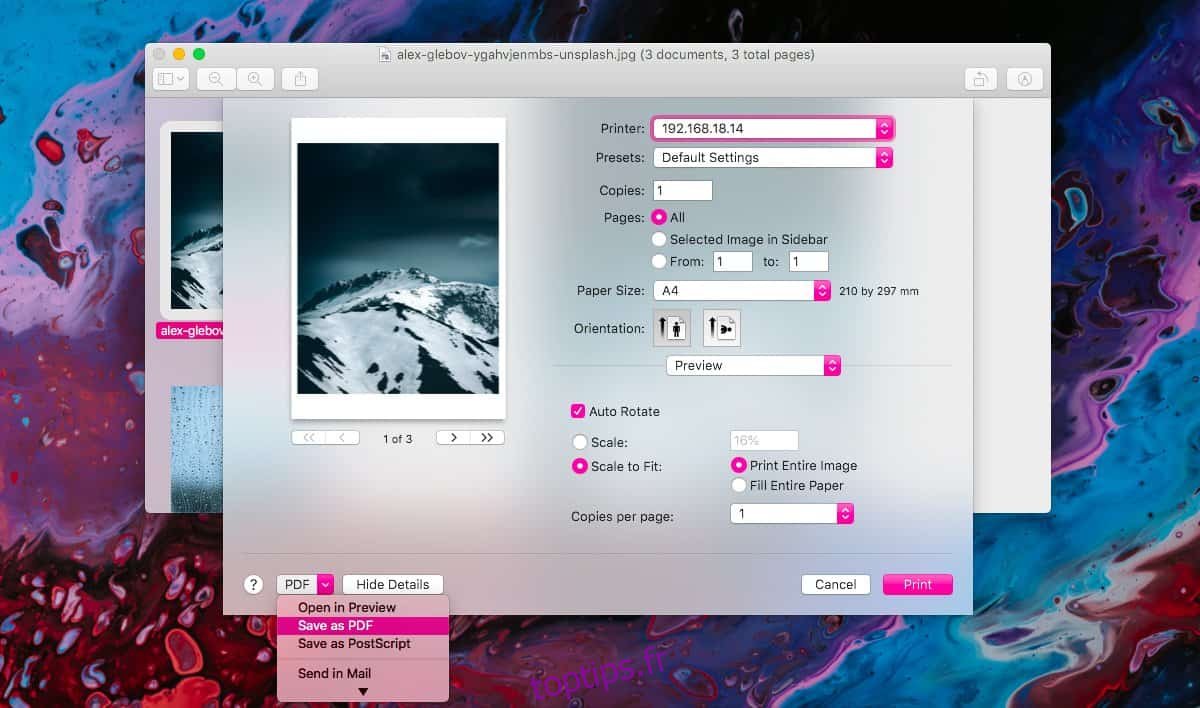
Plusieurs boîtes de dialogue de confirmation pourraient apparaître. Même si aucune imprimante n’est connectée à votre ordinateur, vous pouvez quand même utiliser cette méthode pour créer un PDF avec plusieurs images. Cependant, vous devrez peut-être ajuster quelques paramètres supplémentaires.
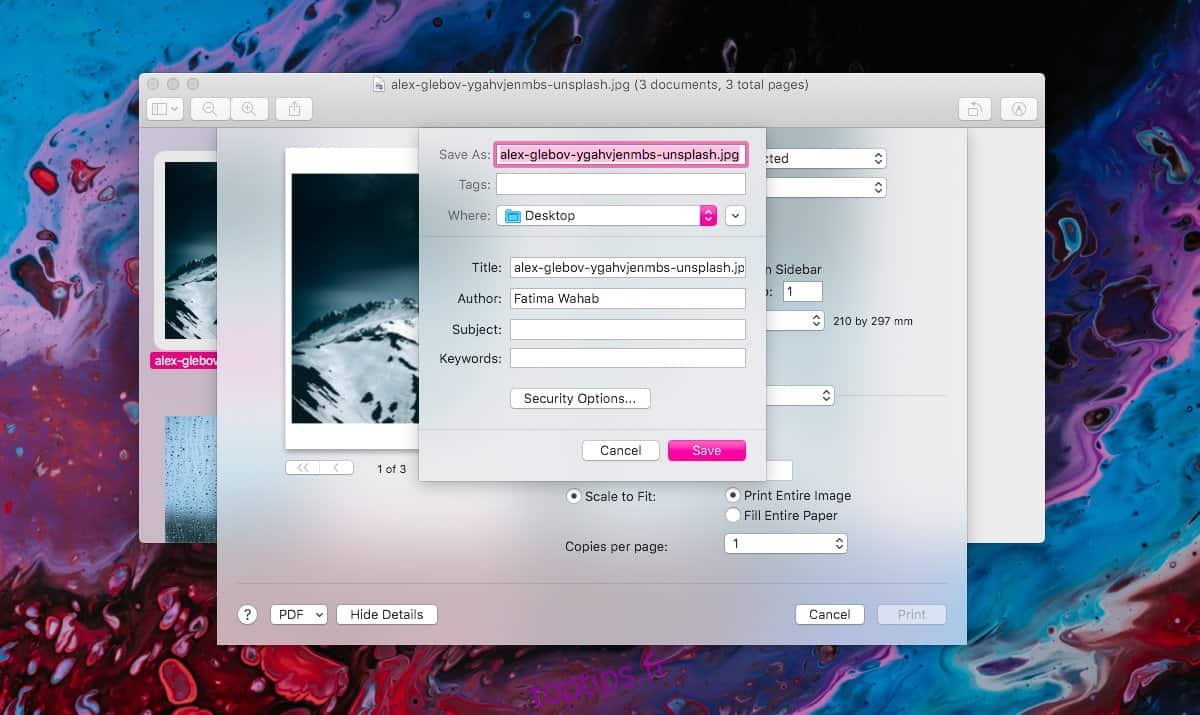
Le fichier PDF obtenu risque d’être volumineux car il est constitué d’images. Vous pouvez tenter de réduire sa taille en modifiant les paramètres d’impression par défaut, mais l’efficacité de cette méthode sera limitée. Si vous avez besoin d’un fichier plus léger, vous pouvez envisager d’utiliser des outils de compression après avoir créé le PDF.
La difficulté de fusionner plusieurs images en un seul PDF sur d’autres plateformes suggère à tort que seul un logiciel spécifique peut réaliser cette opération. Ce n’est pas le cas. Il s’agit d’une situation où les utilisateurs peuvent préférer une solution payante si elle est plus abordable que les services d’Adobe et plus simple à utiliser. Sur macOS, vous n’avez pas besoin d’acheter une application pour cette fonction. L’application Aperçu facilite la signature, la numérisation et l’assemblage de documents imagés de plusieurs pages.